Dans ce tutoriel, nous allons voir comment modifier votre SNES Mini. Ce tuto va vous aider à installer tout les jeux Snes ainsi que d'autres jeux comme ceux de la PS1, Megadrive etc sur votre clé USB. De quoi rajouter de bonnes heures de jeux à votre SNES Mini !
Pour ça vous devez disposer d'un cable USB OTG comme celui-ci ou autre similaire.

Vous devez télécharger ces 2 fichiers avant de commencer
KMFDManic (Modules HMOD)
Hakchi officiel (Programme principal)
MODE FEL (Allumage de la console + Bouton RESET 5 sec environs) vous entendrez un bruit de connection.
1. Décompresser Hakchi (ceux qui ont déjà utilisé hakchi, copier games_snes, games, config et dump de votre ancien hakchi à celui-ci pour éviter de tout refaire) et exécuter hakchi.
Décompresser KMFDManic-NESC-SNESC-Cores.x.x.xx.7z (la dernière version disponible) et copier tout les fichiers et dossier qui s'y trouvent dans le dossier user_mods de Hakchi
Formater votre clé USB en NTFS
2. Pour ceux qui ont une console vierge, aller à l'étape 2.
3. Pour ceux qui ont déjà installé un hack et et qui souhaitent désinstaller toutes traces de hack pour remettre la console à son état d'origine ou installer cette version de Hakchi Officiel, aller à l'étape 1 et faites UNIQUEMENT l'étape 3 si vous ne voulez plus installer Hakchi.
4. Pour ceux qui ont déjà installé cette version de Hakchi (v2.30 minimum) et qui souhaitent mettre le multiboot NES/SNES, aller à l'étape 5.
Les différents étapes :
Étape 1 :
En cas d'ancien utilisateur de Hakchi, ou ceux qui veulent remettre leur console à son état d'origine ou pour tout autre problème, vous devez désinstaller toutes traces de hack.
Cliquer sur Kernel puis Désinstaller :
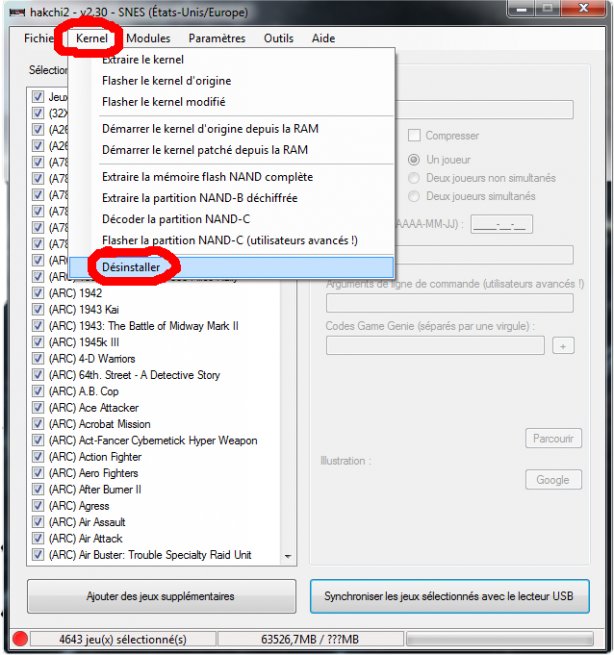
Allumer votre console en laissant appuyer le bouton RESET (MODE FEL) :
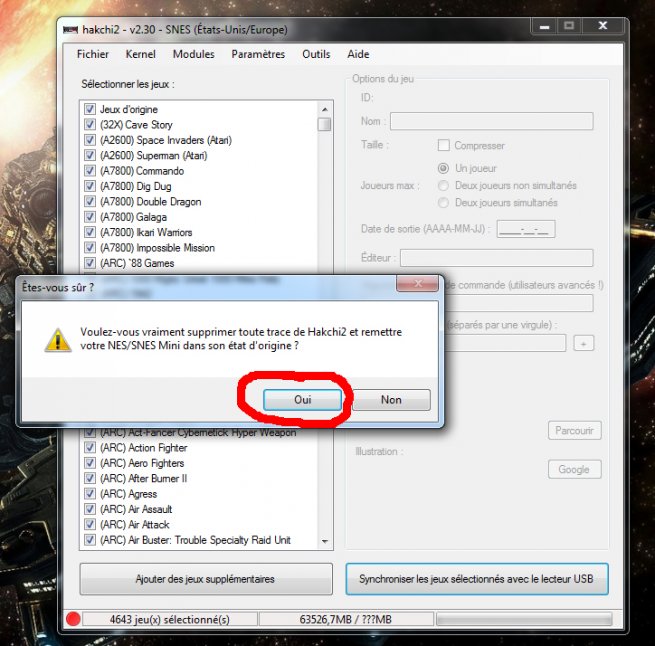
Installer le pilote si c'est pas encore fait (Réinstallation de Windows par example) :
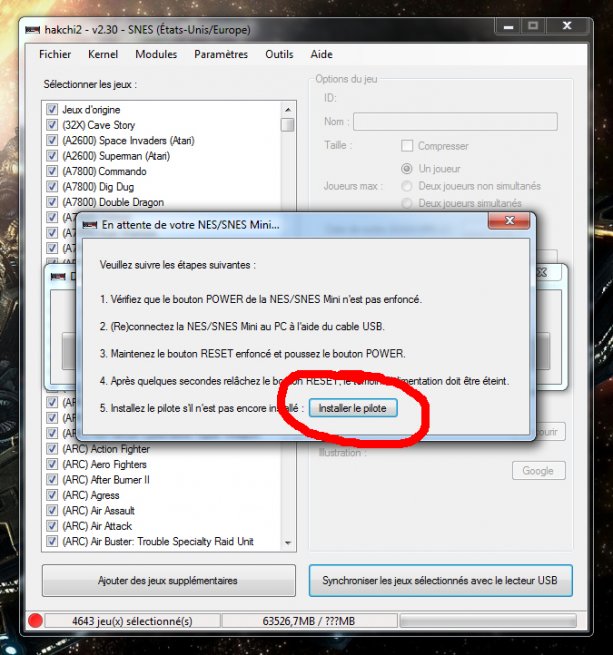
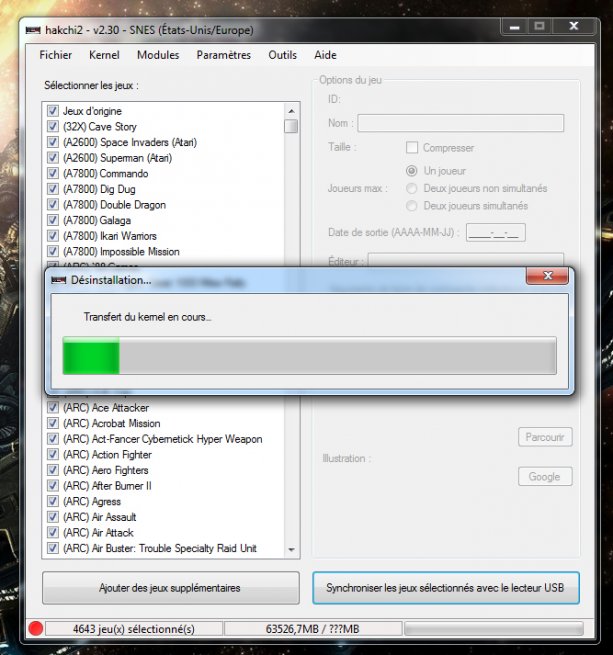
Si vous avez ce message, cliquer sur OUI
Si vous avez pas ce message, faite UNIQUEMENT l'étape 3 (pour ceux qui veulent pas réinstaller HAKCHI) :
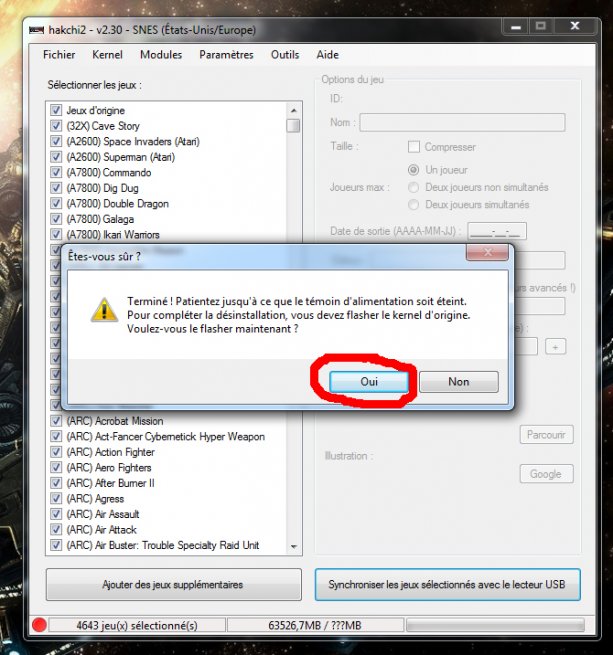
Voilà votre console est de nouveau sans hack comme si vous veniez de l'acheter ![]() :
:
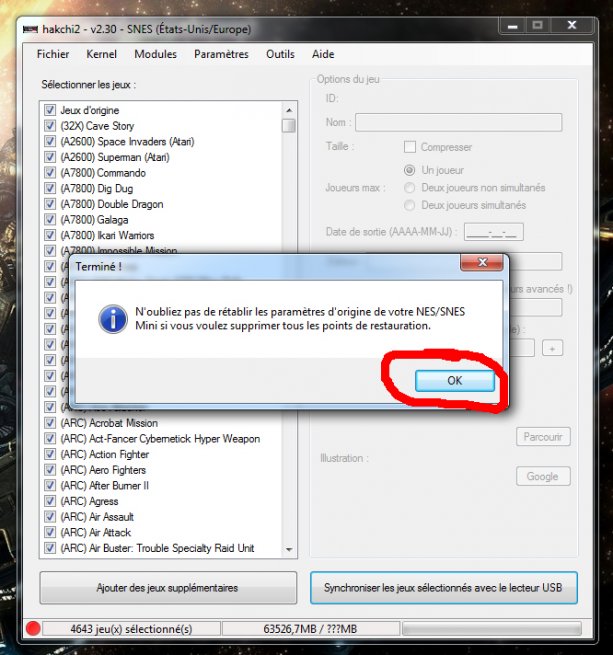
Pour ceux qui ont suivi l'étape 1 pour utiliser cette version de Hakchi, vous pouvez aller à l'étape 3 et suivre le tuto.
Étape 2 :
Aller sur Kernel, puis Extraire Kernel :
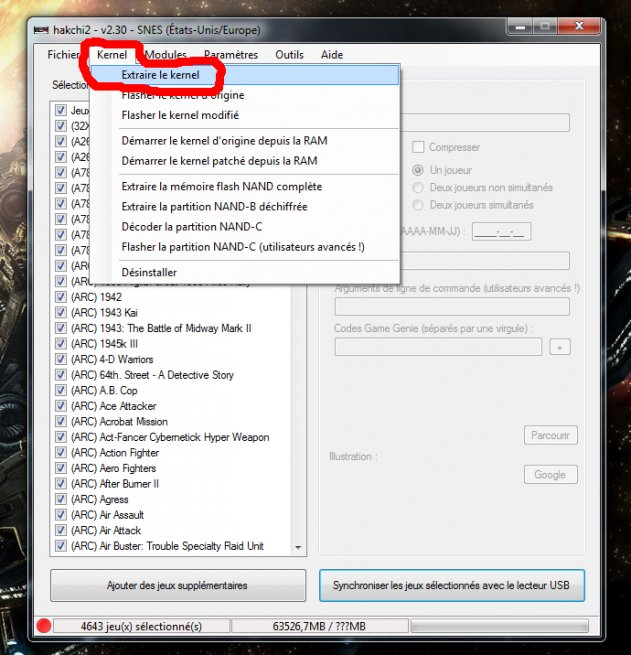
Vous aurez le message suivant, il vous suffira de cliquer sur Oui :
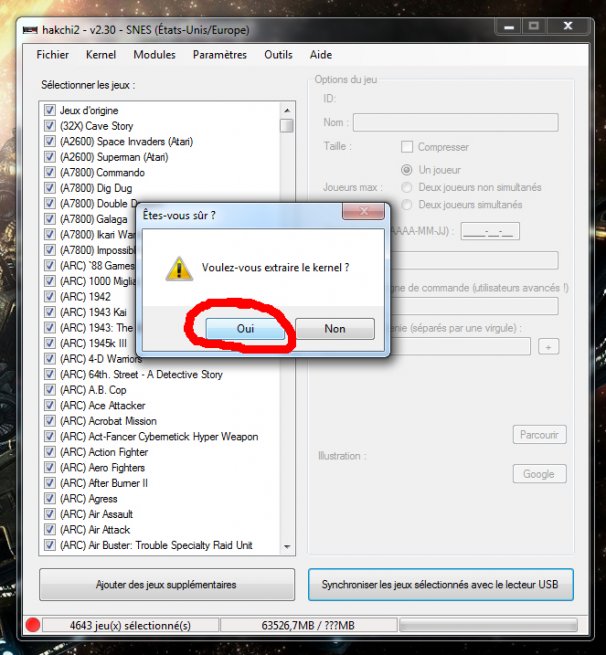
Vous aurez un autre popup qui s'ouvrira :
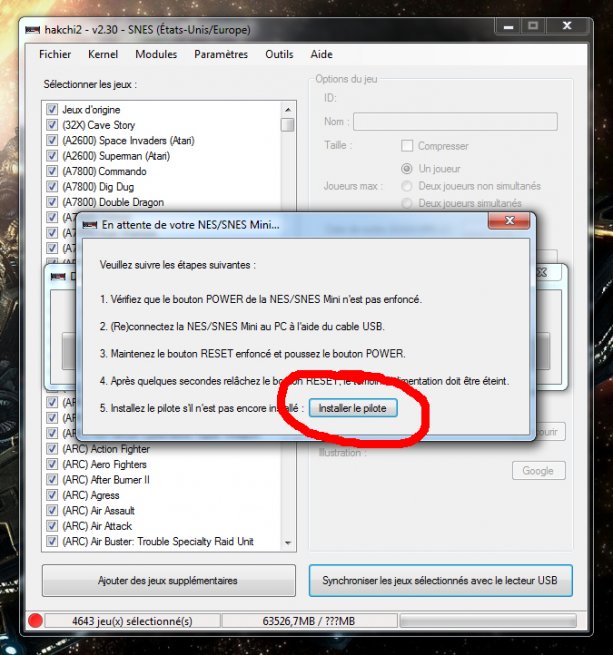
Passer en mode FEL (Allumer la console en laissant le bouton RESET appuyer jusqu'à entendre un bruit de connection d'un dispositif).
Une fois le pilote installé, vous aurez automatiquement une barre de progression du dump de votre NAND :
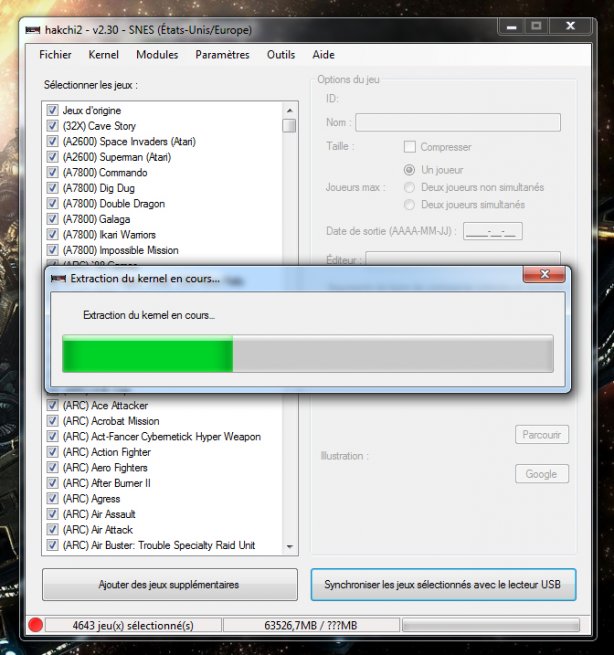
ATTENDEZ la fin de l'opération, ne touchez plus votre console jusqu'à qu'elle s'éteigne toute seul.
Faites une copie du dossier DUMP et gardez la bien soigneusement sur un autre disque dur ou sur un USB :
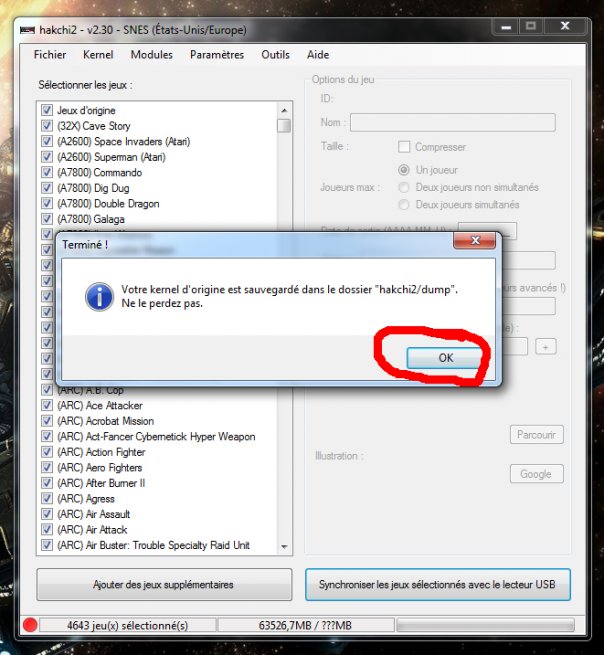
Étape 3 :
Flasher le kernel d'origine :
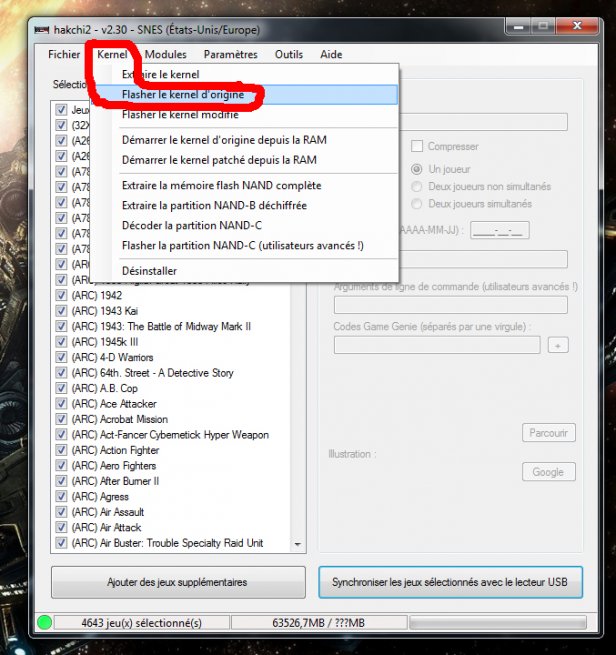
Cliquer sur OUI :
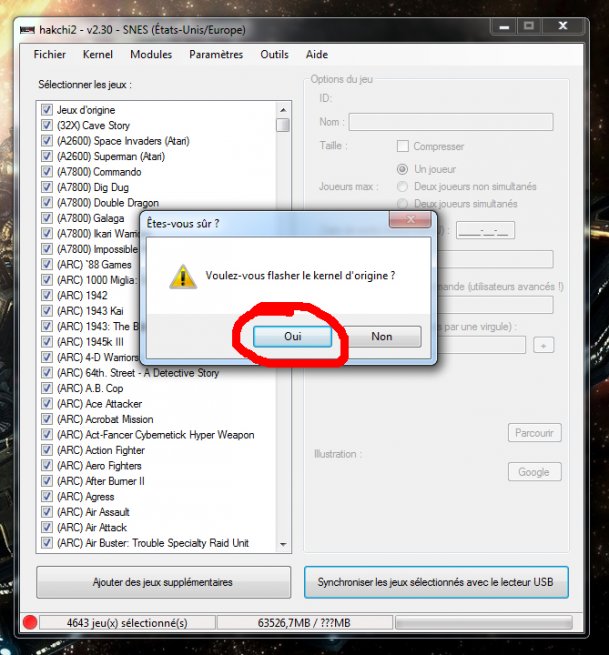
Mettre votre console en mode FEL :
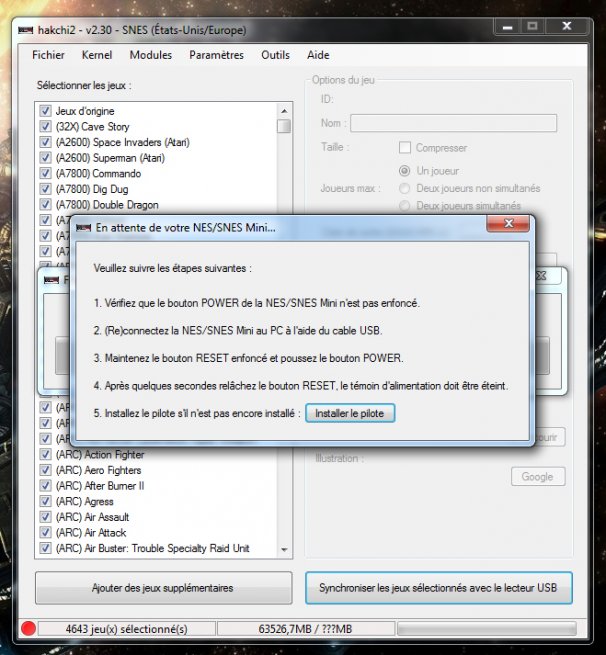
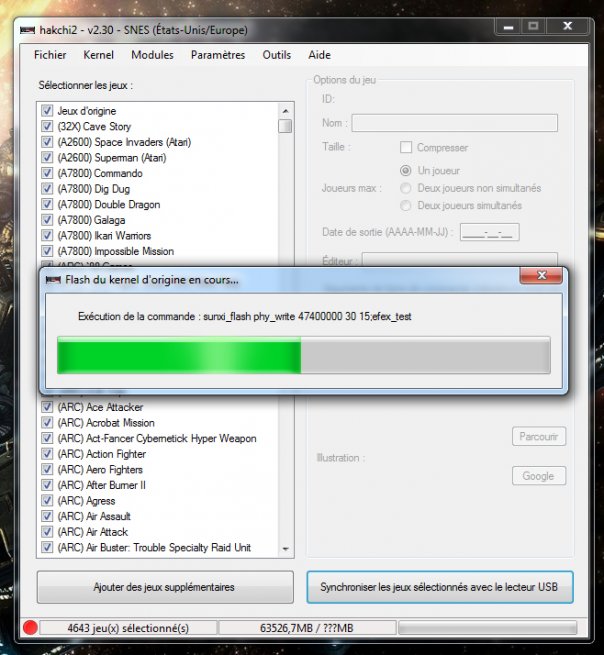
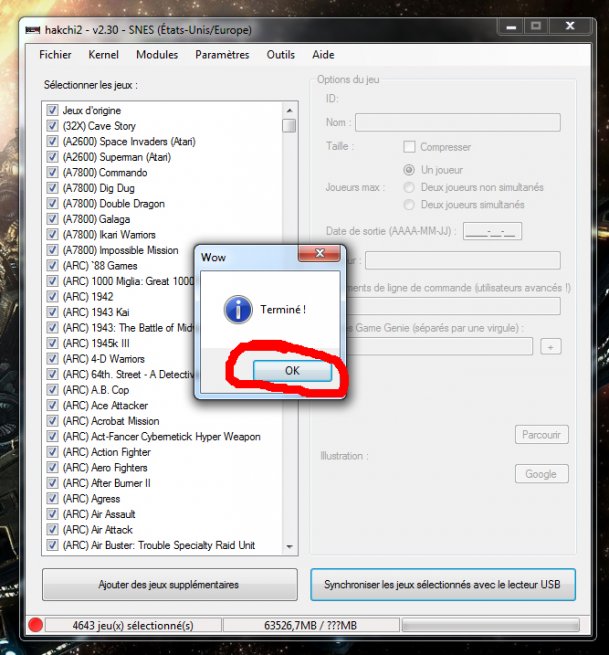
Étape 4:
Flasher kernel custom :
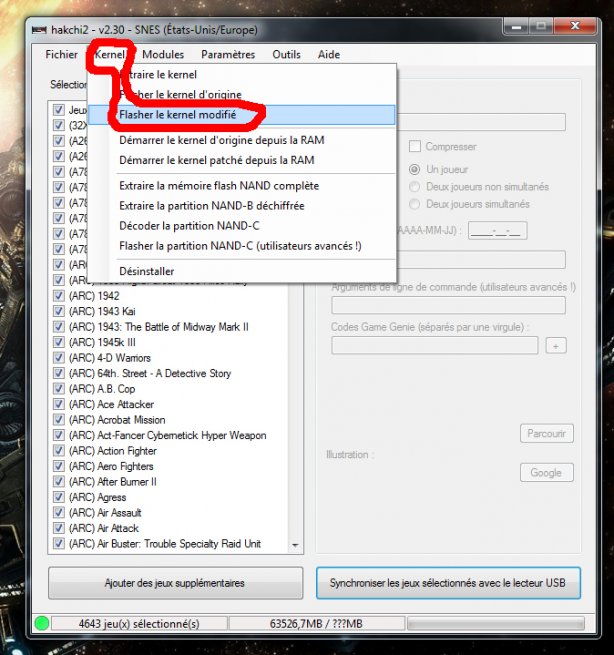
Cliquer sur OUI :
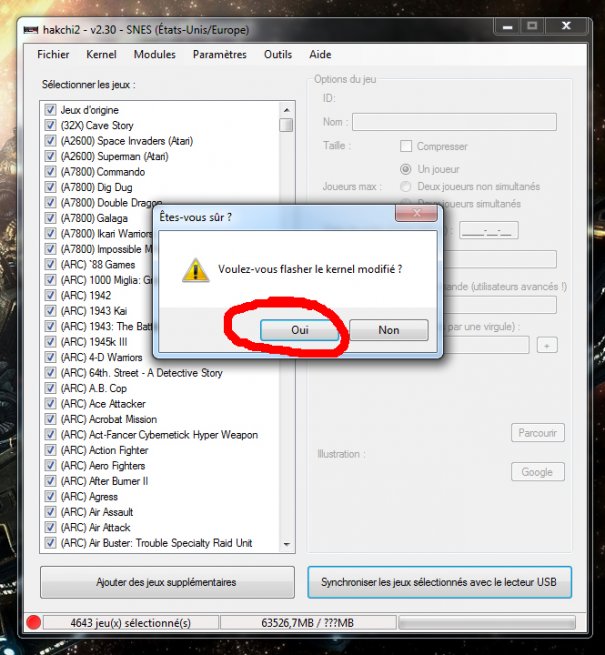
Passez en mode FEL :
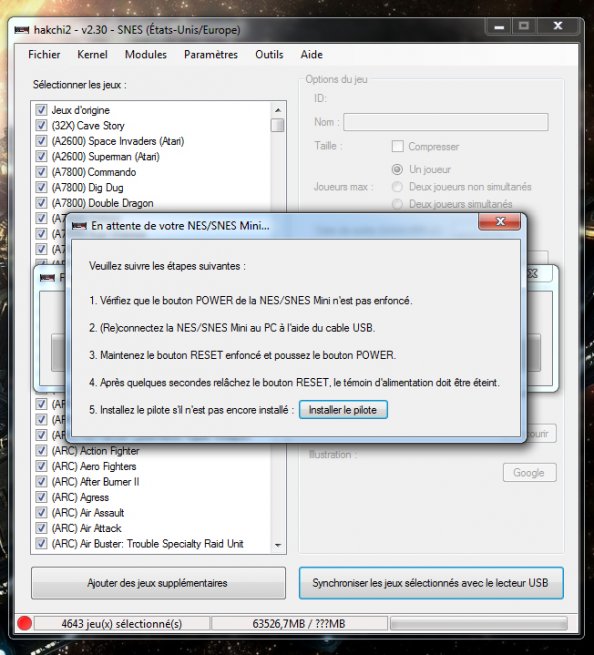
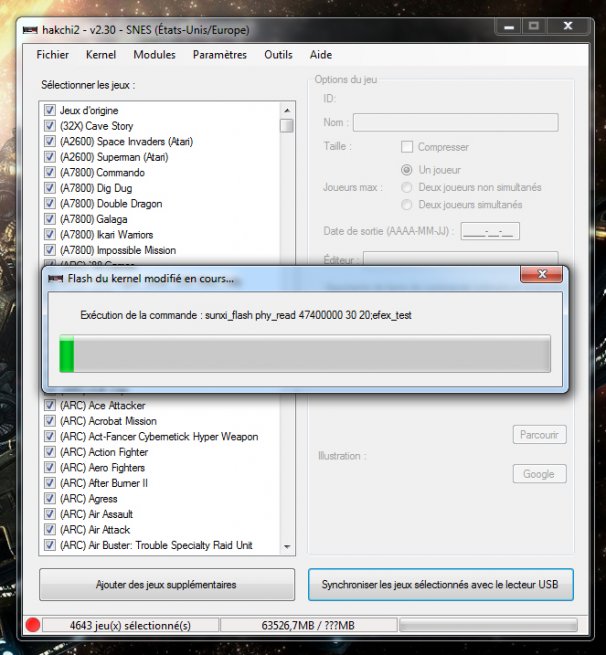
Voilà vous êtes prêt à mettre vos jeux dans la console ou sur USB
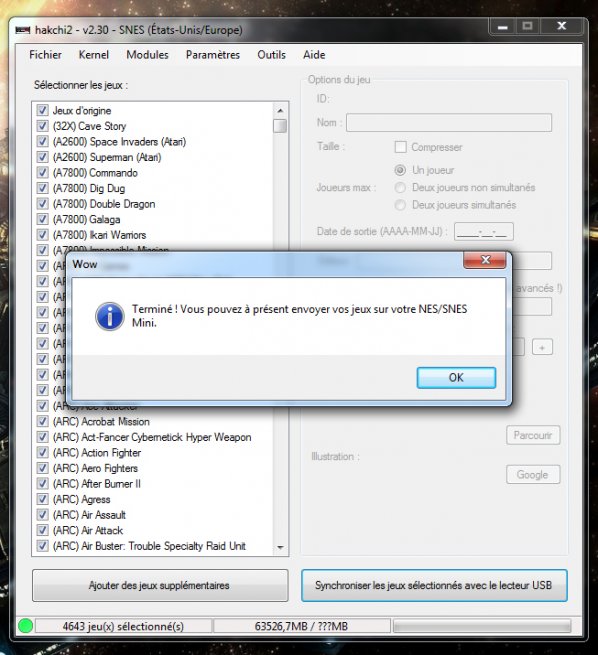
Étape 5 :
Installation des modules (Ceci est important car beaucoup de jeux NES/SNES ne fonctionnent pas correctement avec l'émulateur original de Nintendo CANOE). Cette étape sert aussi si vous souhaitez installer des jeux PS1, NEOGEO.
Si un de vos jeux fonctionne pas ou bug, aller à l'étape 10.
Maintenant installons les modules
Cliquer sur Modules et Installer des modules supplémentaires :
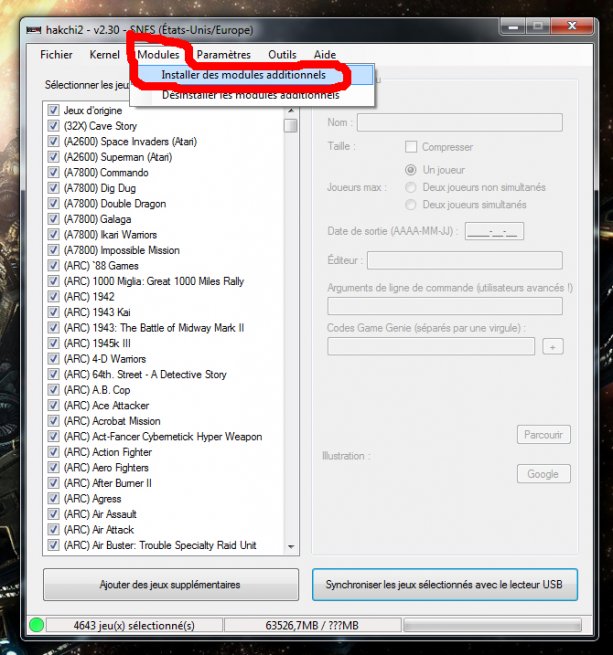
Ensuite vous aurez la liste de tout les modules que vous avez copié auparavant dans le dossier user_mods.
Choisissez ceux que vous voulez installer (vous avez une description du module quand vous le sélectionnez).
Module Retroarch doit être installé, c'est primordial.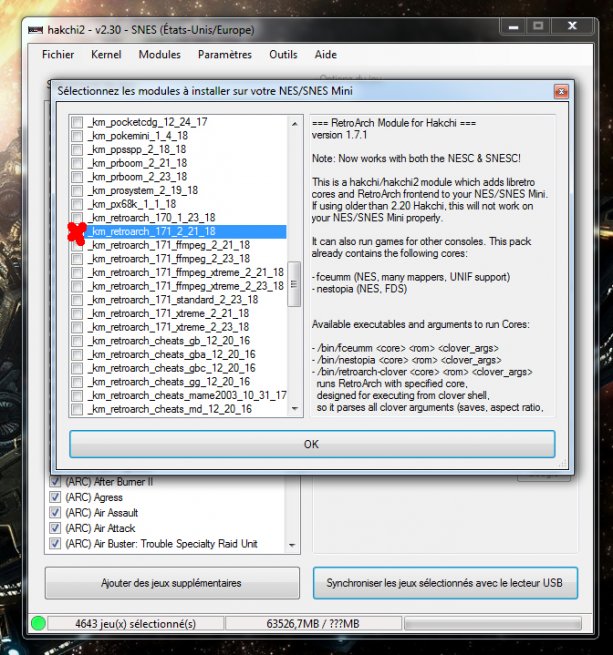
Voici ce que j'ai installé pour moi même (_km_retroarch_171.2.21.18)
_km_fbalpha2016 (pour les jeux NEOGEO)
_km_gambatte (pour les jeux Gameboy et Gameboy COLOR)
_km_genesis_plus_gx (pour les jeux MEGADRIVE)
_km_gw (pour les jeux Game & Watch)
_km_mednafen_pce_fast (pour les jeux PC-ENGINE et PC-ENGINE CD)
_km_mednafen_supergrafx (pour les jeux PC-ENGINE Supergrafx)
_km_mgba (pour les jeux Gameboy ADVANCE)
_km_pcsx_rearmed_neon (pour les jeux PS1)
_km_picodrive (pour les jeux MEGADRIVE) certains jeux passe mieux avec Genesis plus GX et d'autres avec Picodrive
_km_ppsspp (pour les jeux PSP)
_km_snes9x2010 (pour les jeux SNES non compatible avec CANOE)
_km_snes9x2016 (pour les jeux SNES non compatible avec CANOE comme Far East of Eden Zero)
Mettre la console en mode FEL :
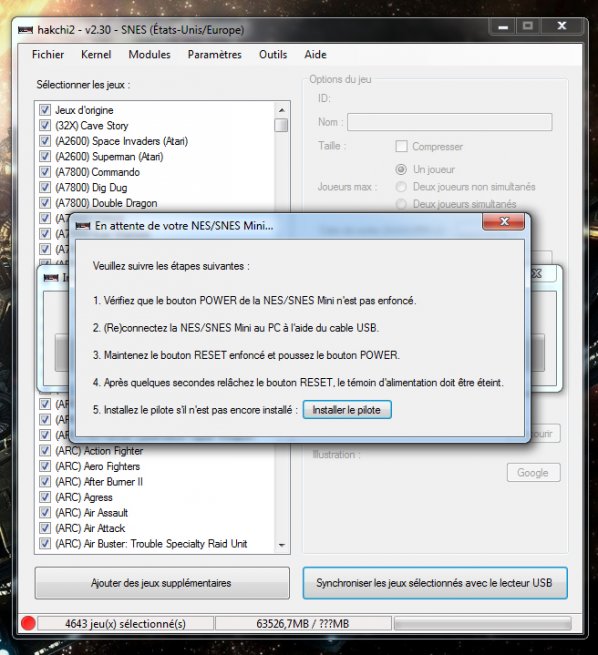
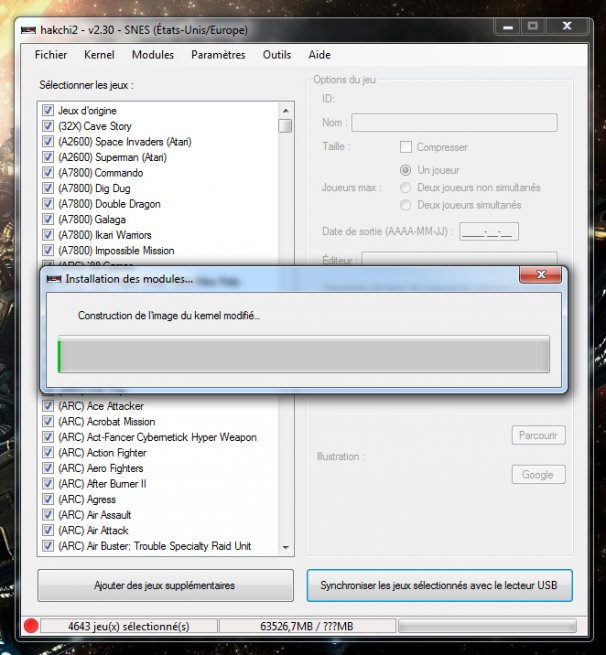
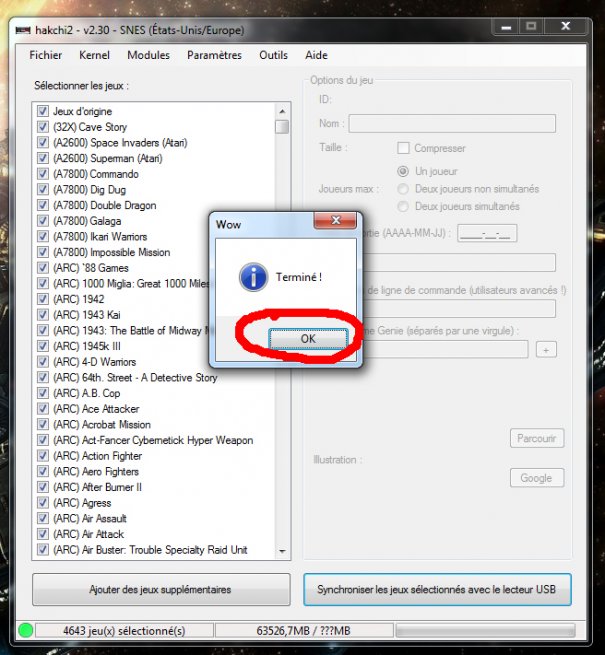
Voilà, c'est presque fini.
Maintenant le plus important
Aller dans Paramètres, Structures des pages/dossiers
Nombre de jeu par pages/dossier (mettre à 30)
Cocher Manuel - toujours afficher le gestionnaire de dossiers (ça vous permettra de mettre vos jeux par dossier, par préférences etc...) !
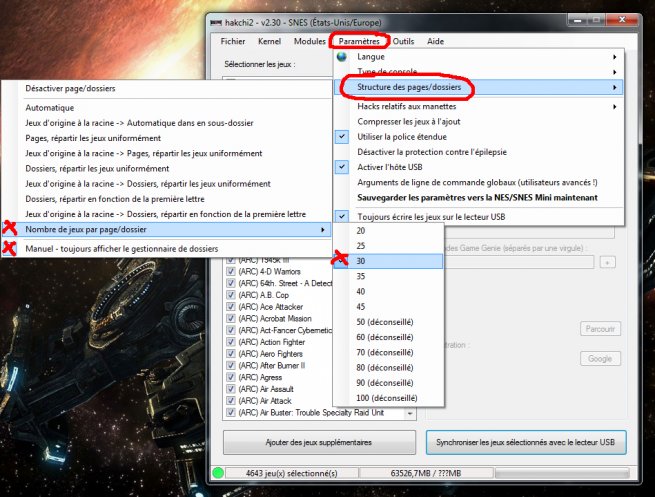
Mettre les jeux sur USB (UNIQUEMENT si vous voulez mettre vos jeux sur USB), sinon sauter cette étape !
Paramètres
ACTIVER l'hôte USB
Toujours écrire les jeux sur le lecteur USB
Sauvegarder les paramètres vers la NES/SNES Mini maintenant :
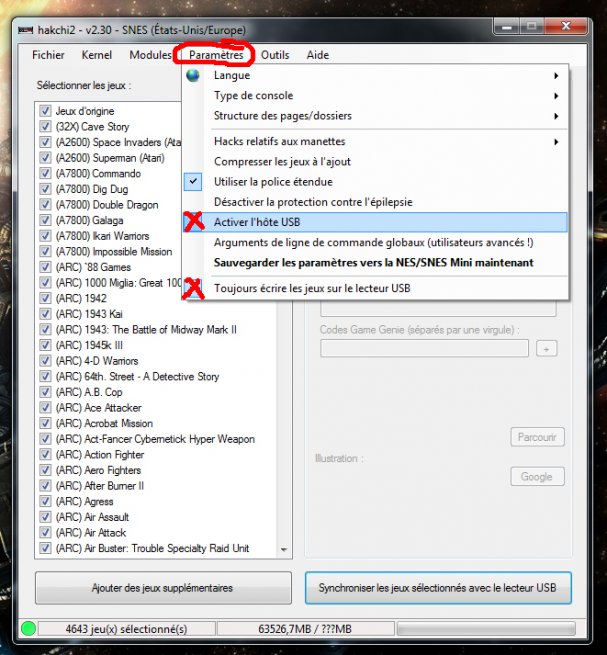
Allumer votre console normalement :
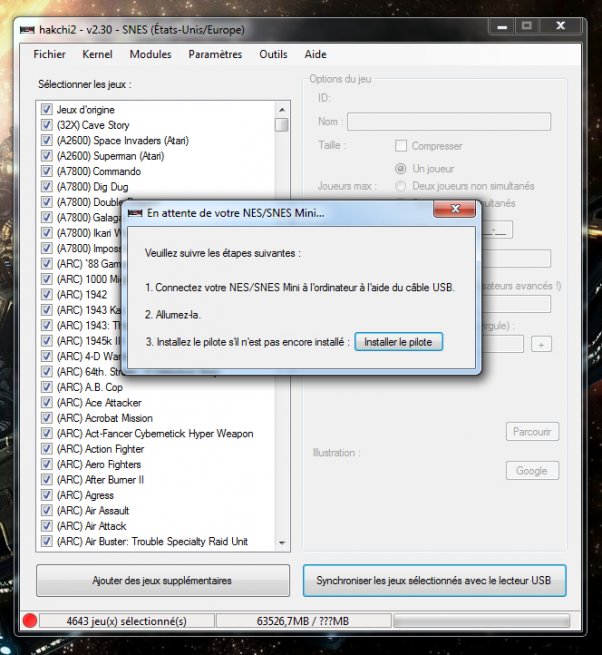
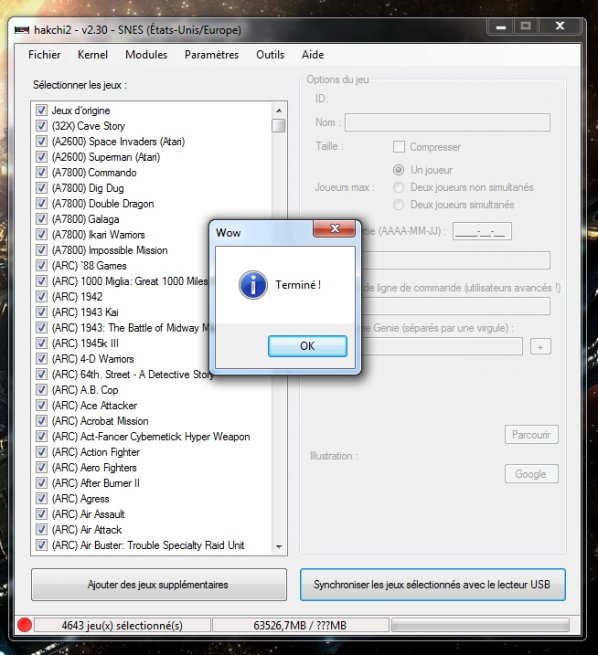
MULTIBOOT: (Si avoir la NES avec la SNES ne vous intéresse pas, sauter cette section)
Certains comme moi même qui en ont ras le bol de ce tuto qui devient long ![]() , j'ai pas voulu rejouer à la NES ou la SNES devant à chaque fois débrancher une console et tout avoir dans une même console avec le firmware original de la NES dans ma SNES mini et vice-vers
, j'ai pas voulu rejouer à la NES ou la SNES devant à chaque fois débrancher une console et tout avoir dans une même console avec le firmware original de la NES dans ma SNES mini et vice-vers
Dans cette partie du tuto, j'ai enlevé tous les jeux pour plus de clarté, mais si vous avez déjà des jeux dans votre liste, vous devez les décocher et uniquement laisser comme sur les images ci-dessous, sinon vous allez installer tout ce que vous avez dans la NAND de la SNES mais il y a que très peu de mémoire...
Comment procéder :
1. Vous devez avoir un fichier dp_nes_release_v1.0.2_0_g99e37e1.hsqs (google est votre ami vous le trouverez facilement)
2. Ajouter le fichier dp_nes_release_v1.0.2_0_g99e37e1.hsqs comme si c'est un jeu
3. Nommer le Switch to NES Classic :
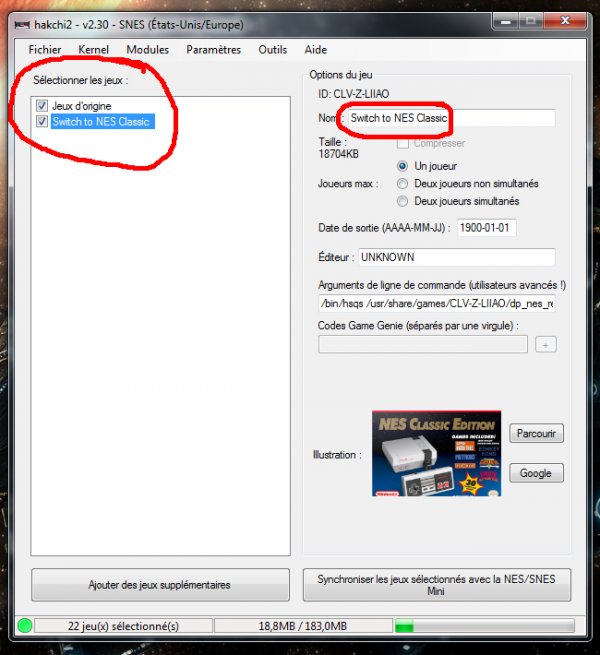
4. IMPORTANT: Vous ne devez PAS activer Toujours écrire les jeux sur le lecteur USB, le firmware de la NES doit être avant tout être installer dans la NAND de votre SNES mini (après vous pourrez le réactiver pour aussi le mettre sur votre USB et y avoir accès) il doit être décocher.
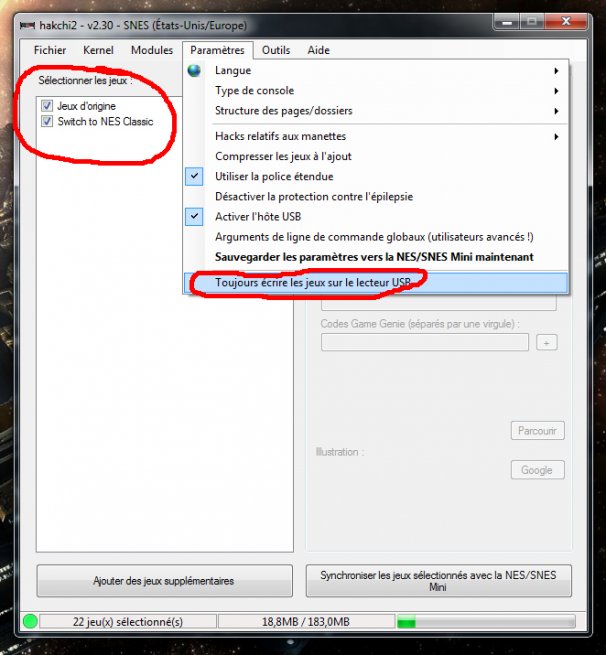
5. Synchroniser pour installer le firmware dans la SNES mini :
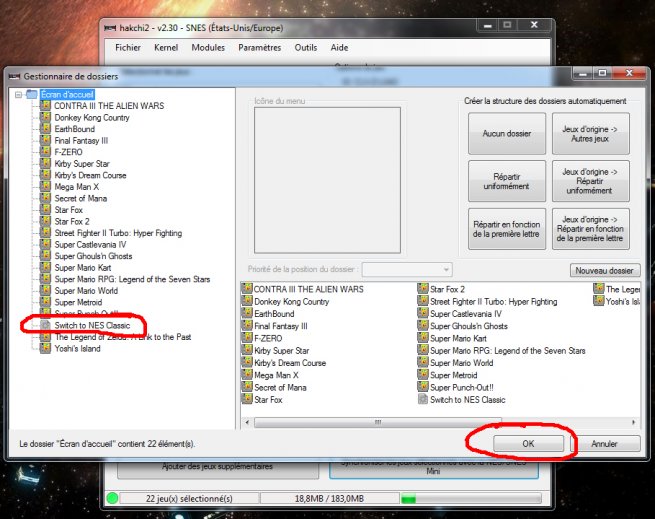
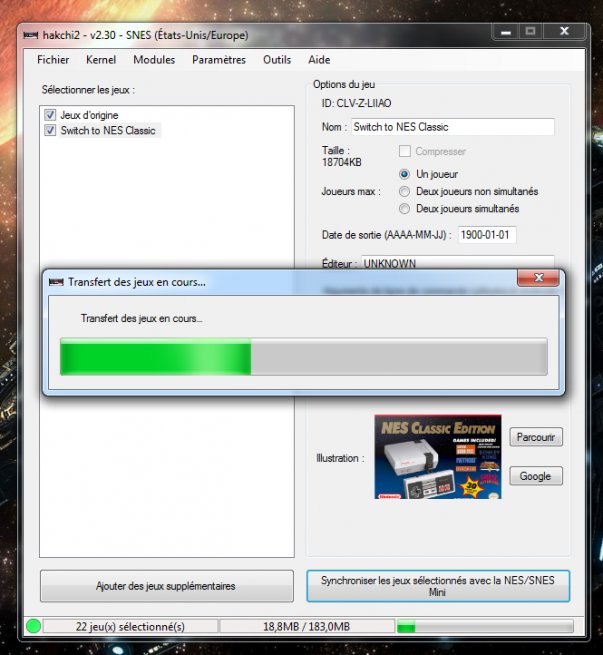
6. Passer en mode NES (Paramètres, Type de console, NES Europe) :
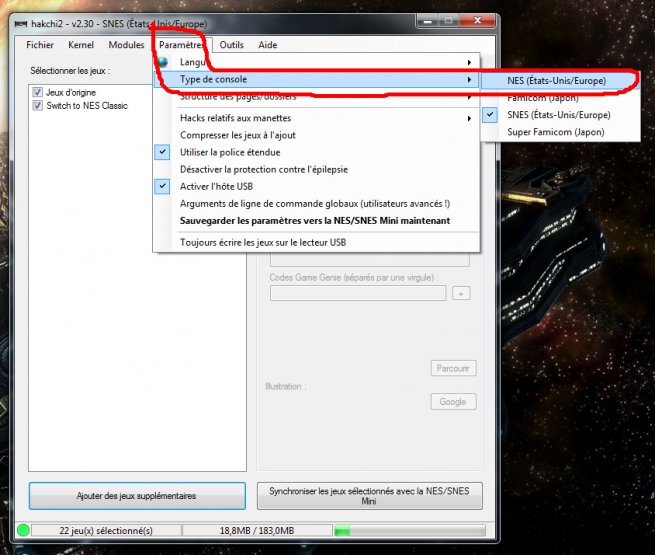
7. clique droit de la souris sur un champ vide dans Sélectionner les jeux puis,
Créer une commande personnalisée, puis mettre
/bin/hsqs auto
Nommer le Return to SNES Mini (ou comme vous voulez) :
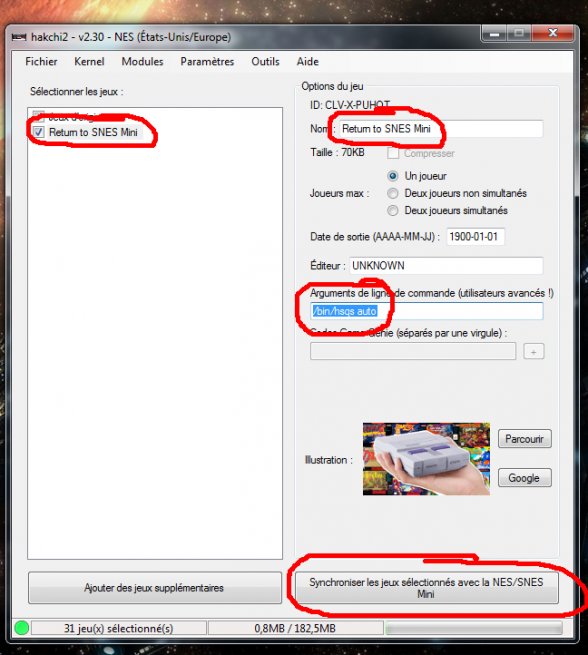
Synchroniser :
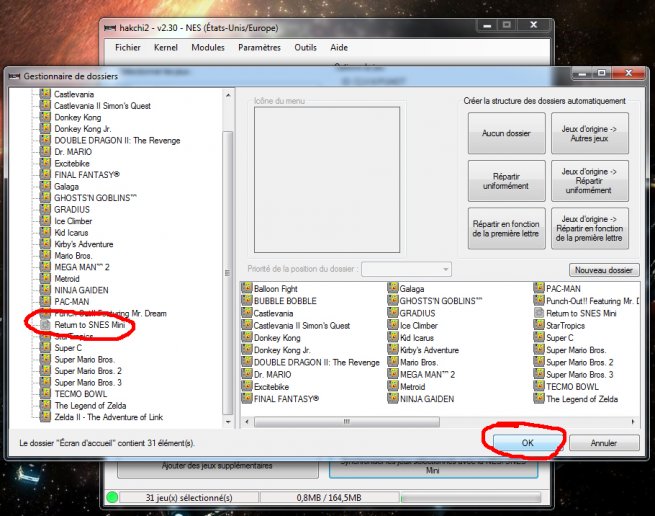
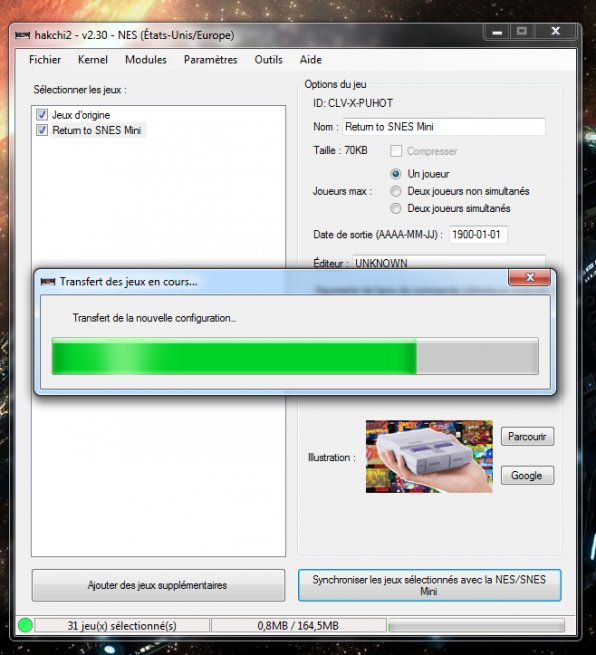
Vous pouvez maintenant remettre Toujours écrire sur le lecteur USB pour mettre vos jeux sur USB
Installation des jeux
1. Choisissez les jeux que vous souhaitez installer en cliquant sur Ajouter des jeux supplémentaires ou un Glisser-déposer dans la liste des jeux.
2. Une fois fini, faites Synchroniser les jeux séléctionnés avec le lecteur USB (pour rappel, si vous voulez pas mettre de jeu sur USB, vous devez pas faire l´étape Mettre les jeux sur USB :
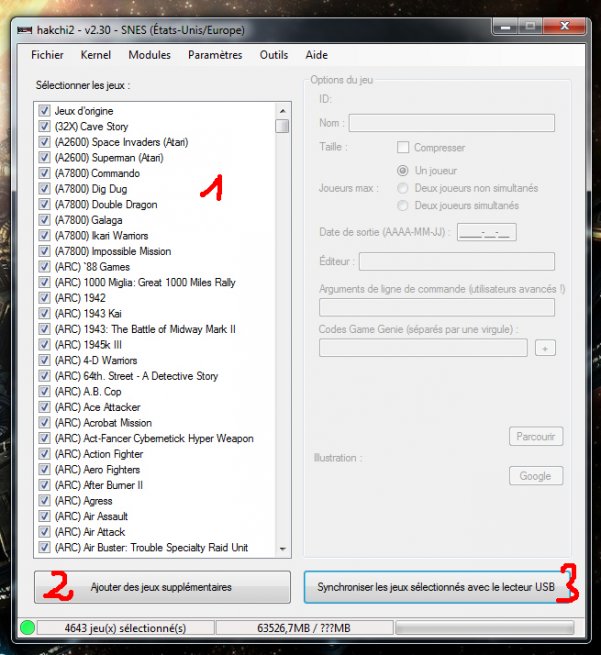
Choisissez votre USB :
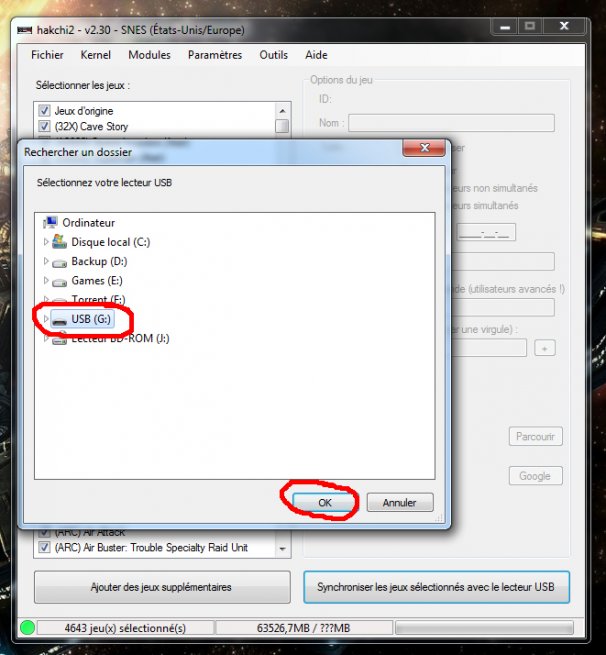
Vous aurez le gestionnaire de dossier qui s'affichera (faites comme bon vous semble) :
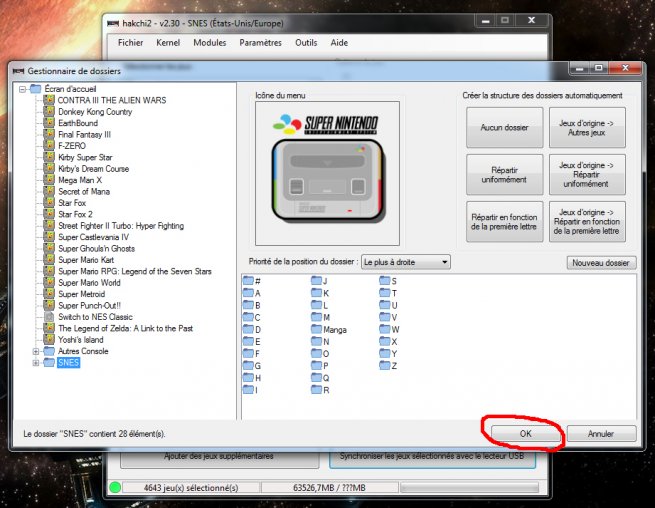
Pour ajouter vos jeux NES (Multiboot), le procéder est le même, vous devez changer le type de console et choisir NES Europe si c'est la version européenne.
Plus qu'à attendre que ça se termine
ATTENTION, en fonction du nombre de jeu, cela peut être long, très long (pour moi toute une nuit pratiquement)
Il se peut que la première fois que la console se lance avec l'USB celui-ci ne détecte pas vos jeux que vous avez installé, c'est normal. Il doit écrire et lire les dossiers et fichiers que vous avez installé. Il suffit d'éteindre la console et la rallumer, par la suite il tiendra toujours compte de votre USB. Attention, comme je l'ai précisé, en fonction du nombre de jeux d'installés, ça peut aussi être très long en lecture la première fois, si vous avez un écran noir ou PLEASE WAIT, n'éteignez surtout pas votre console jusqu'à que se soit terminé !
Même chose si vous avez également mis le Multiboot, vous devrez choisir Switch NES mini, une fois que vous serez sur la NES, éteignez votre console. Rallumez-la et Return to SNES, éteignez votre console car si vous remarquez bien, vous avez plus vos jeux sur votre USB de détecté. Refaites l'opération une 2ème fois et tout sera de nouveau normal



non c'est déjà inclu de le hmod de KMFDManicAu fait, faut il rajouter les bios, du moins pour la play1, et de quelle façon ?
Merci pour ton retour alucard2

Merci à toinon c'est déjà inclu de le hmod de KMFDManicAu fait, faut il rajouter les bios, du moins pour la play1, et de quelle façon ?
Merci pour ton retour alucard2



Oui, mais pas besoin de déconnecter du secteur.Vous est il arrivé d'avoir une erreur C8 en quittant un jeu ps1 et ne plus avoir la main sur la console ?
Seule solution pour moi : déconnecter la snes mini du secteur

Moi aussi j’ai eu l’erreur C8 L’erreur C8 c’est quoi C’est la ram de ta console qui est surchargé Au chargement des pages qui afficher le nombre de jeux si tu veux résoudre ton problème affiche maximum 25 jeux pars page et tu n’auras plus l’erreur C8Vous est il arrivé d'avoir une erreur C8 en quittant un jeu ps1 et ne plus avoir la main sur la console ?
Seule solution pour moi : déconnecter la snes mini du secteur


Même ça, j'ai toutes mes pages sur 25 jeux, mais l'erreur c8 vient souvent sur les jeux ps1 ou NeoGeo. Comme tu dis c'est la ram qui est trop charger et ce genre de jeux prend pas mal de ram. Le seul truc chiant c'est pour tout ce qui est config sous retroarch comme le sang de metal slug qui est supprimé quand tu a ce genre d'erreurMoi aussi j’ai eu l’erreur C8 L’erreur C8 c’est quoi C’est la ram de ta console qui est surchargé Au chargement des pages qui afficher le nombre de jeux si tu veux résoudre ton problème affiche maximum 25 jeux pars page et tu n’auras plus l’erreur C8Vous est il arrivé d'avoir une erreur C8 en quittant un jeu ps1 et ne plus avoir la main sur la console ?
Seule solution pour moi : déconnecter la snes mini du secteur



par contre impossible demarrer Metal slug malgré le bios installé ; quelqu'un pourrait m'éclairer sur quel module m'orienter ?
merci
Bonjour
Alors pour ma part j'ai installé le module _km_mame2010_3_12_18 et le module _km_bios_neo_mame2010+req en argument sur la ligne de commande du jeu "/bin/mame2010 /usr/...etc --retroarch et ça fonctionne.
Quelques questions, je ne comprends pas tous, notamment si il est possible de laisser les jeux originaux dans la console et les jeux qu'on rajoute sur l'USB car je viens de m'apercevoir qu'en enlevant cette dernière il n'y a plus aucun jeu sur la console, y'a t-il un moyen de savoir quelles sont les modules déjà installés ?
Dernière questions, avez-vous une astuces pour les jeux multi-cd sur Psx, y'a toujours la possibilité de passer par psx2psp et de passer par l’émulateur adéquate pour lancer le jeu mais existe t'il un autre moyen "plus simple" ?
Merci d'avance et bon week-end à tous


Salut a tous voila moi j'ai toujours une problème avec les jeux snes, le son déconne toujours sur certain jeux ex: super pang, star wars, axelay donkey kong dbz ultimate, zelda 3, megaman 7.... j'en passe plein d'autre
j'ai suivi le super tuto mais j'ai toujours le problème. il faut retravailler le rom?
merci d'un coup de pouce ![]()

fais la mise a jour vers le hakchi2 CE 3.4.1, c'est le meilleur compromisSalut a tous voila moi j'ai toujours une problème avec les jeux snes, le son déconne toujours sur certain jeux ex: super pang, star wars, axelay donkey kong dbz ultimate, zelda 3, megaman 7.... j'en passe plein d'autre
j'ai suivi le super tuto mais j'ai toujours le problème. il faut retravailler le rom?
merci d'un coup de pouce





Grand merci et super bravo à toi et sympa de mettre tes connaissances en partage